iPhone bloqué en mode sombre ? 8 façons de résoudre ce problème !
Le mode sombre pour iPhone est conçu pour réduire la fatigue oculaire dans les environnements sombres ou la nuit. Cependant, cela peut être ennuyeux si votre iPhone est bloqué en mode sombre et ne peut pas revenir en mode clair. Si vous rencontrez ce problème, veuillez vous référer à la liste de solutions pratiques ci-dessous.
1. Vérifiez si l'application prend en charge le mode clair
Si vous pensez que votre iPhone est bloqué en mode sombre, vous devez d'abord vérifier si l'application que vous utilisez prend en charge le mode clair.
Bien que la plupart des applications prennent en charge les modes sombre et clair, certaines applications ne prennent toujours pas en charge le mode clair, comme Spotify, BeReal et l'application Stocks par défaut sur iPhone.
2. Essayez d'autres façons de désactiver le mode sombre
Si vous ne parvenez pas à passer en mode clair à l'aide du bouton Mode clair et sombre sur la page Affichage et luminosité de l'application Paramètres, vous pouvez essayer de désactiver le mode sombre via votre iPhone Faites-le dans le centre de contrôle.
Ouvrez le Centre de contrôle sur votre iPhone. Cliquez et maintenez le curseur de luminosité jusqu'à ce que vous ressentiez un retour tactile. Cliquez et désactivez l'option Mode sombre dans le coin inférieur gauche.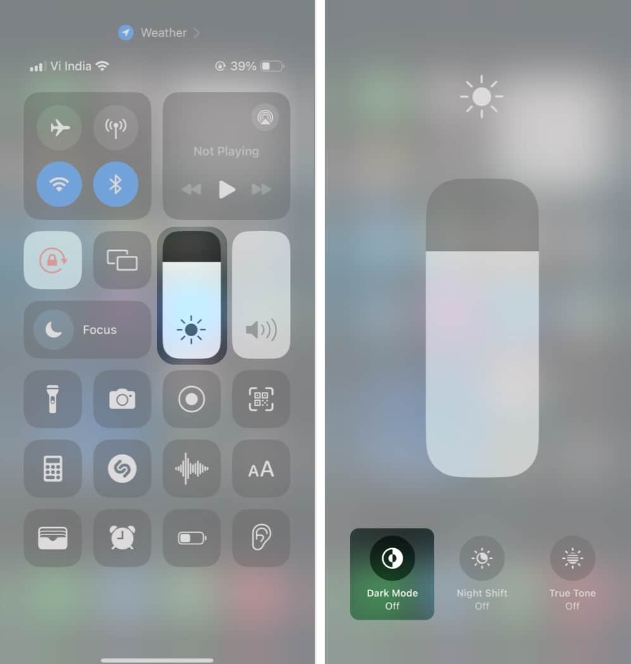
Si vous recherchez un moyen plus rapide de basculer entre le mode sombre et le mode clair à partir du centre de contrôle, vous pouvez l'ajouter en tant qu'interrupteur à bascule dédié.
Accédez à Paramètres → Centre de contrôle. Faites défiler vers le bas et appuyez sur le bouton vert plus à côté de Mode sombre. Maintenant, invoquez le Centre de contrôle → Appuyez sur le bouton Mode sombre pour le désactiver.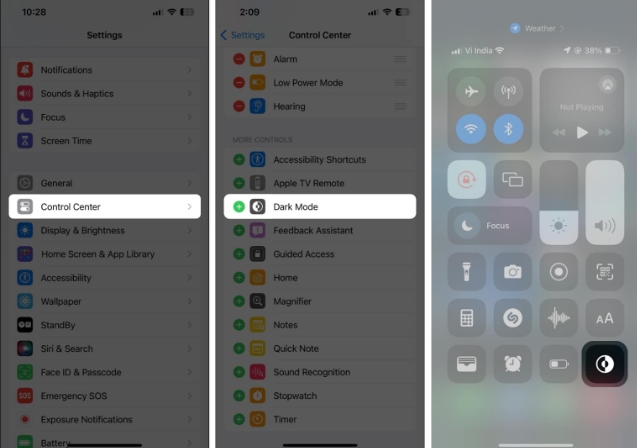
3. Forcez le redémarrage de votre iPhone
Si le correctif initial ne fait pas sortir votre iPhone du mode sombre, un problème logiciel temporaire peut être à l'origine du problème. Si vous souhaitez résoudre de tels problèmes, votre meilleure option est de forcer le redémarrage de votre iPhone.
Si votre iPhone exécute iOS 16 ou une version ultérieure, appuyez et relâchez le bouton d'augmentation du volume → Appuyez et relâchez le bouton de réduction du volume → Appuyez ensuite et maintenez le bouton d'alimentation jusqu'à ce que le logo Apple apparaisse.
Si vous possédez un modèle plus ancien, vous pouvez vous référer à notre guide sur la façon de forcer le redémarrage de n'importe quel iPhone.
4. Dissocier le mode sombre du filtre de mise au point
Rencontrez-vous des problèmes uniquement lorsque vous avez activé une sorte de mode de mise au point sur votre iPhone ? Dans ce cas, vous devez dissocier le mode de mise au point du filtre de mise au point du mode sombre.
Allez dans l'application Paramètres → Sélectionnez « Focus ». Sélectionnez le mode de mise au point que vous souhaitez configurer.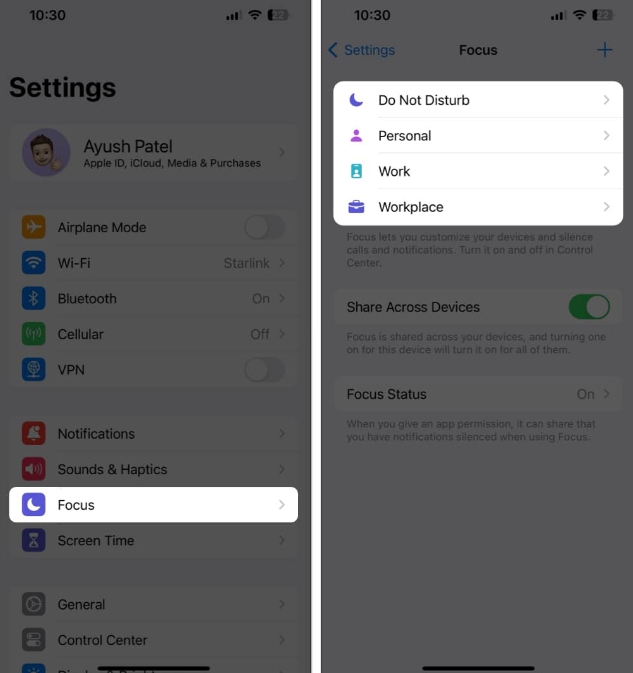 Faites défiler vers le bas et appuyez sur l'option Mode sombre sous Filtre de mise au point. Désactivez « Activer » ou cliquez sur « Supprimer le filtre » pour désactiver le filtre de mise au point. Répétez les étapes pour désactiver ou supprimer le filtre de mise au point pour tous les modes de mise au point.
Faites défiler vers le bas et appuyez sur l'option Mode sombre sous Filtre de mise au point. Désactivez « Activer » ou cliquez sur « Supprimer le filtre » pour désactiver le filtre de mise au point. Répétez les étapes pour désactiver ou supprimer le filtre de mise au point pour tous les modes de mise au point. 5. Désactivez le changement automatique du mode sombre
La fonction de changement automatique du mode sombre sur l'iPhone peut basculer automatiquement entre le mode sombre et le mode clair en fonction des heures locales de lever et de coucher du soleil.
Bien que cela soit pratique, votre iPhone peut passer accidentellement en mode sombre. Par conséquent, vous devez désactiver le changement automatique du mode sombre.
Ouvrez l'application Paramètres sur votre iPhone. Accédez à Affichage et luminosité → Désactiver Auto.Si vous ne souhaitez pas désactiver le changement automatique du mode sombre pour plus de commodité, vous pouvez également choisir de le programmer à votre guise.
Activez « Automatique » → cliquez sur « Options ». Cliquez sur Programme personnalisé → Définir des heures personnalisées pour les modes clair et sombre.6. Vérifiez les paramètres d'accessibilité de votre iPhone
Il existe certains paramètres d'accessibilité dans iOS qui, s'ils sont activés accidentellement, peuvent donner l'impression que votre iPhone est bloqué en mode sombre. Si vous voulez vous assurer que ce n'est pas votre cas, vous pouvez suivre ces étapes :
Allez dans Paramètres → Accessibilité → Affichage et taille du texte. Faites défiler vers le bas et désactivez Smart Reversal et Classic Reversal.7. Vérifiez les mises à jour du système iOS
Les problèmes ou bugs dans iOS sont souvent à l'origine de certains problèmes ennuyeux comme l'iPhone bloqué en mode sombre. Si vous rencontrez le même problème, vous pouvez vérifier si Apple a publié une mise à jour iOS avec des correctifs pertinents qui peuvent aider à résoudre ces problèmes logiciels ennuyeux.
Allez dans Paramètres → Général → Mise à jour du logiciel. Si une mise à jour est disponible, cliquez sur Mettre à jour maintenant .8. Réinitialiser tous les paramètres sur iPhone
Souvent, les modifications inutiles que vous apportez aux paramètres de l'iPhone peuvent également empêcher certaines fonctionnalités de fonctionner de manière inattendue. Si vous rencontrez des problèmes seulement après avoir apporté des modifications importantes dans l'application Paramètres, vous devrez réinitialiser tous les paramètres de votre iPhone pour les corriger.
Accédez à Paramètres → Général → Transférer ou réinitialiser l'iPhone. Cliquez sur Réinitialiser → Réinitialiser tous les paramètres. Entrez le mot de passe de votre iPhone ou iPad. Cliquez à nouveau sur Réinitialiser tous les paramètres pour terminer le processus.Contactez l'assistance Apple
En dernier recours, vous pouvez toujours contacter Apple pour obtenir une assistance technique. Un professionnel certifié Apple sera en mesure de diagnostiquer les problèmes logiciels potentiels de votre iPhone et de recommander des solutions qui pourraient vous aider si votre iPhone semble être bloqué de manière permanente en mode sombre et ne peut pas être récupéré.
Pour résumer...
C'est presque ça ! Avec les correctifs efficaces que j'ai mentionnés ci-dessus, vous devriez pouvoir passer facilement en mode clair lorsque votre iPhone est bloqué en mode sombre.
Ce qui précède est le contenu détaillé de. pour plus d'informations, suivez d'autres articles connexes sur le site Web de PHP en chinois!

Outils d'IA chauds

Undresser.AI Undress
Application basée sur l'IA pour créer des photos de nu réalistes

AI Clothes Remover
Outil d'IA en ligne pour supprimer les vêtements des photos.

Undress AI Tool
Images de déshabillage gratuites

Clothoff.io
Dissolvant de vêtements AI

Video Face Swap
Échangez les visages dans n'importe quelle vidéo sans effort grâce à notre outil d'échange de visage AI entièrement gratuit !

Article chaud

Outils chauds

Bloc-notes++7.3.1
Éditeur de code facile à utiliser et gratuit

SublimeText3 version chinoise
Version chinoise, très simple à utiliser

Envoyer Studio 13.0.1
Puissant environnement de développement intégré PHP

Dreamweaver CS6
Outils de développement Web visuel

SublimeText3 version Mac
Logiciel d'édition de code au niveau de Dieu (SublimeText3)

Sujets chauds
 1393
1393
 52
52
 1205
1205
 24
24
 iPhone 16 Pro et iPhone 16 Pro Max officiels avec de nouveaux appareils photo, un SoC A18 Pro et des écrans plus grands
Sep 10, 2024 am 06:50 AM
iPhone 16 Pro et iPhone 16 Pro Max officiels avec de nouveaux appareils photo, un SoC A18 Pro et des écrans plus grands
Sep 10, 2024 am 06:50 AM
Apple a enfin dévoilé ses nouveaux modèles d'iPhone haut de gamme. L'iPhone 16 Pro et l'iPhone 16 Pro Max sont désormais dotés d'écrans plus grands que leurs homologues de dernière génération (6,3 pouces sur le Pro, 6,9 pouces sur le Pro Max). Ils obtiennent un Apple A1 amélioré
 Le verrouillage d'activation des pièces d'iPhone repéré dans iOS 18 RC — pourrait être le dernier coup porté par Apple au droit de réparation vendu sous couvert de protection des utilisateurs
Sep 14, 2024 am 06:29 AM
Le verrouillage d'activation des pièces d'iPhone repéré dans iOS 18 RC — pourrait être le dernier coup porté par Apple au droit de réparation vendu sous couvert de protection des utilisateurs
Sep 14, 2024 am 06:29 AM
Plus tôt cette année, Apple a annoncé qu'elle étendrait sa fonctionnalité de verrouillage d'activation aux composants de l'iPhone. Cela relie efficacement les composants individuels de l'iPhone, tels que la batterie, l'écran, l'assemblage FaceID et le matériel de l'appareil photo, à un compte iCloud.
 Le verrouillage d'activation des pièces d'iPhone pourrait être le dernier coup porté par Apple au droit de réparation vendu sous couvert de protection de l'utilisateur
Sep 13, 2024 pm 06:17 PM
Le verrouillage d'activation des pièces d'iPhone pourrait être le dernier coup porté par Apple au droit de réparation vendu sous couvert de protection de l'utilisateur
Sep 13, 2024 pm 06:17 PM
Plus tôt cette année, Apple a annoncé qu'elle étendrait sa fonctionnalité de verrouillage d'activation aux composants de l'iPhone. Cela relie efficacement les composants individuels de l'iPhone, tels que la batterie, l'écran, l'assemblage FaceID et le matériel de l'appareil photo, à un compte iCloud.
 Gate.io Trading Platform Office Application Téléchargement et Adresse d'installation
Feb 13, 2025 pm 07:33 PM
Gate.io Trading Platform Office Application Téléchargement et Adresse d'installation
Feb 13, 2025 pm 07:33 PM
Cet article détaille les étapes pour enregistrer et télécharger la dernière application sur le site officiel de Gate.io. Premièrement, le processus d'enregistrement est introduit, notamment le remplissage des informations d'enregistrement, la vérification du numéro de messagerie électronique / téléphone portable et la réalisation de l'enregistrement. Deuxièmement, il explique comment télécharger l'application gate.io sur les appareils iOS et les appareils Android. Enfin, les conseils de sécurité sont soulignés, tels que la vérification de l'authenticité du site officiel, l'activation de la vérification en deux étapes et l'alerte aux risques de phishing pour assurer la sécurité des comptes et des actifs d'utilisateurs.
 Plusieurs utilisateurs d'iPhone 16 Pro signalent des problèmes de gel de l'écran tactile, éventuellement liés à la sensibilité au rejet de la paume
Sep 23, 2024 pm 06:18 PM
Plusieurs utilisateurs d'iPhone 16 Pro signalent des problèmes de gel de l'écran tactile, éventuellement liés à la sensibilité au rejet de la paume
Sep 23, 2024 pm 06:18 PM
Si vous avez déjà mis la main sur un appareil de la gamme iPhone 16 d'Apple, plus précisément le 16 Pro/Pro Max, il est probable que vous ayez récemment rencontré un problème avec l'écran tactile. Le bon côté des choses, c'est que vous n'êtes pas seul – rapporte
 Beats ajoute des coques de téléphone à sa gamme : dévoile une coque MagSafe pour la série iPhone 16
Sep 11, 2024 pm 03:33 PM
Beats ajoute des coques de téléphone à sa gamme : dévoile une coque MagSafe pour la série iPhone 16
Sep 11, 2024 pm 03:33 PM
Beats est connu pour lancer des produits audio tels que des haut-parleurs et des écouteurs Bluetooth, mais dans ce qui peut être décrit comme une surprise, la société appartenant à Apple s'est lancée dans la fabrication d'étuis pour téléphones, en commençant par la série iPhone 16. L'iPhone Beats
 ANBI App Office Télécharger V2.96.2 Dernière version Installation de la version Android officielle de l'ANBI
Mar 04, 2025 pm 01:06 PM
ANBI App Office Télécharger V2.96.2 Dernière version Installation de la version Android officielle de l'ANBI
Mar 04, 2025 pm 01:06 PM
Les étapes d'installation officielles de l'application Binance: Android doit visiter le site officiel pour trouver le lien de téléchargement, choisissez la version Android pour télécharger et installer; iOS recherche "Binance" sur l'App Store. Tous devraient prêter attention à l'accord par le biais des canaux officiels.
 Comment résoudre le problème de la 'Erreur du signe de la clé de tableau non définie' lors de l'appel d'alipay easysdk à l'aide de PHP?
Mar 31, 2025 pm 11:51 PM
Comment résoudre le problème de la 'Erreur du signe de la clé de tableau non définie' lors de l'appel d'alipay easysdk à l'aide de PHP?
Mar 31, 2025 pm 11:51 PM
Description du problème Lors de l'appel d'Alipay Easysdk en utilisant PHP, après avoir rempli les paramètres en fonction du code officiel, un message d'erreur a été signalé pendant l'opération: "UNDEFINED ...




